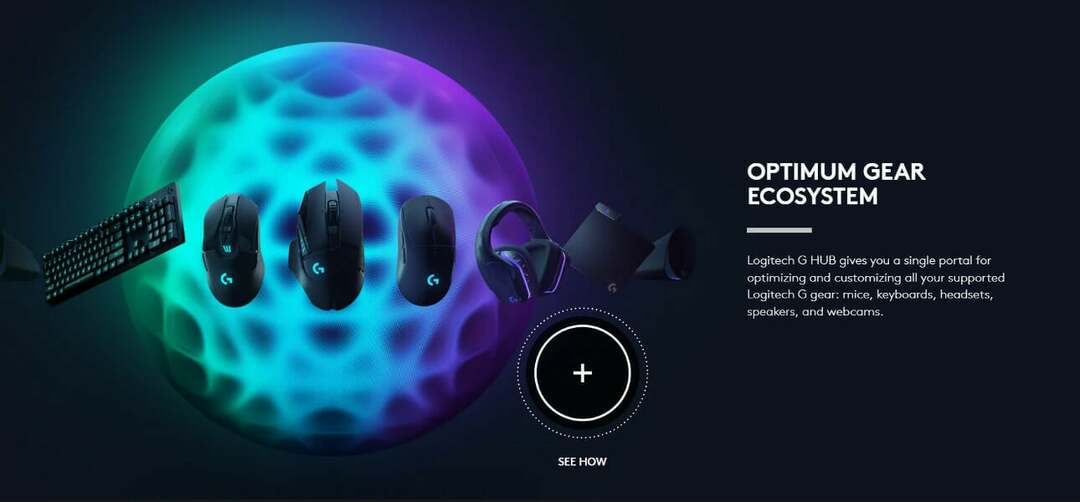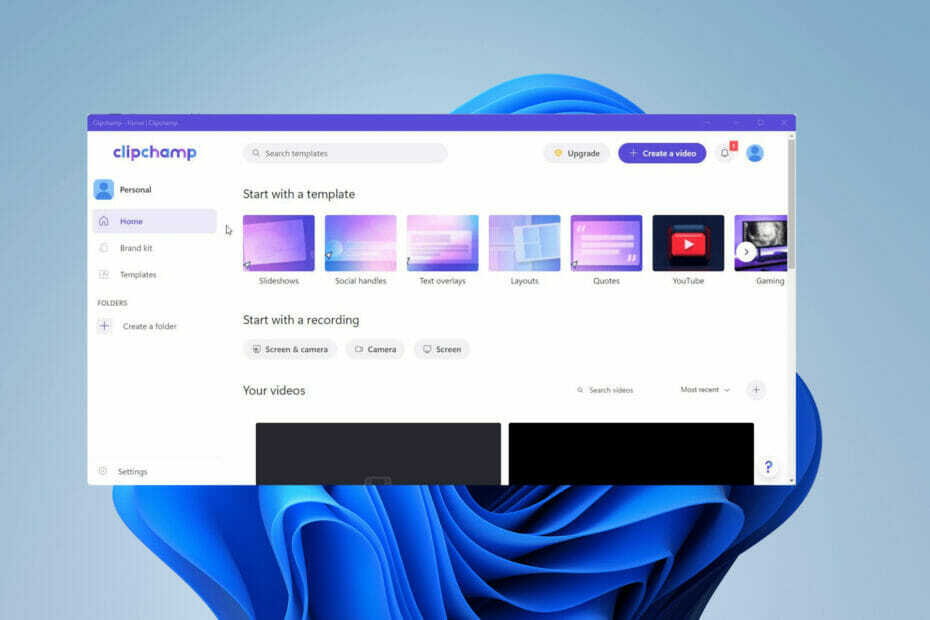¡La actualización KB5030310 y Windows 11 23H2 no son lo mismo!
- Para descargar la ISO oficial de Windows 11 23H2 en su computadora, primero asegúrese de tener suficiente espacio en su computadora.
- ¡Sigue leyendo para conocer los pasos detallados para obtener la ISO e instalar la última versión!
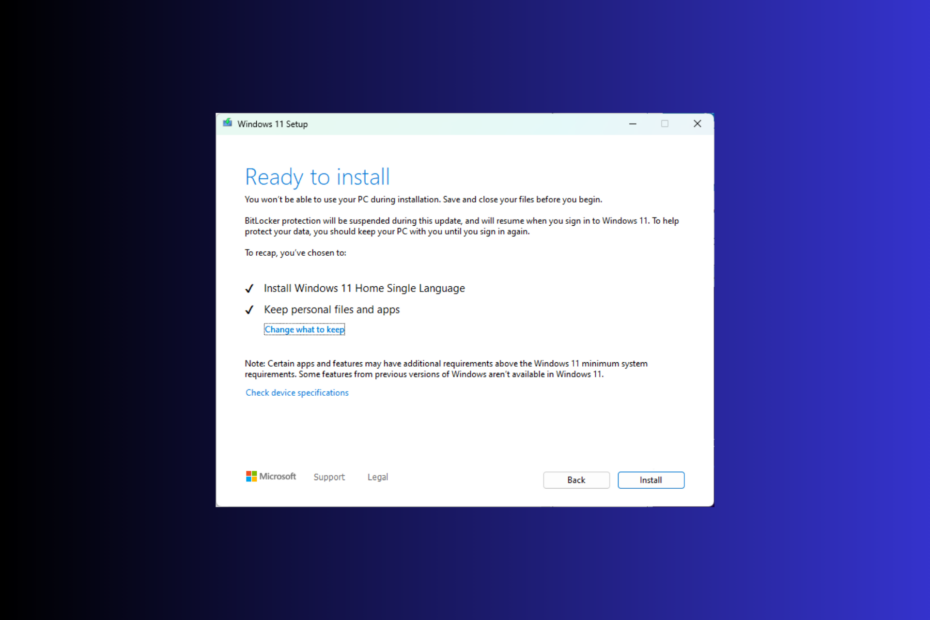
Microsoft normalmente lanza una actualización importante de la versión de Windows a finales de septiembre u octubre de cada año. La actualización principal de este año, Windows 11 23H2, estaba lista para ser lanzada, pero se retrasó cuando el gigante tecnológico lanzó la Momento 4 actualización, KB5030310, para Windows 11 22H2.
Sin embargo, si desea descargar Windows 11 23H2 y disfrutar de las nuevas funciones antes que los demás, ¡esta guía puede ayudarle!
¿Qué tamaño de descarga tiene Windows 11 23H2?
Por lo general, el tamaño del archivo de instalación de una actualización de Windows es de aproximadamente 3 a 4 GB, pero el Ventanas 11 23H2 El tamaño del archivo ISO es de alrededor de 6,1 GB.
★ ¿Cómo probamos, revisamos y calificamos?
Hemos trabajado durante los últimos 6 meses en la construcción de un nuevo sistema de revisión sobre cómo producimos contenido. Al usarlo, posteriormente rehicimos la mayoría de nuestros artículos para brindar experiencia práctica real en las guías que creamos.
Para más detalles puedes leer cómo probamos, revisamos y calificamos en WindowsReport.
¿Cómo descargo Windows 11 23H2?
Antes de pasar a los pasos detallados para descargar el windows 11 23H2 ISO, asegúrese de realizar estas comprobaciones:
- Verifica si tienes una conexión a Internet estable.
- Si actualiza su computadora desde una versión anterior, asegúrese de que tenga hardware nuevo y cumpla con los requisitos del sistema del sistema operativo.
- Prensa ventanas + I abrir Ajustes>actualizacion de Windows>Buscar actualizaciones para asegurarse de que la actualización de funciones KB5030310 esté instalada en su computadora.
- Si no está seguro de instalar la actualización en la computadora principal, intente usando una máquina virtual de Windows 11.
1. Únase al programa Windows Insider
- Prensa ventanas + I para abrir el Ajustes aplicación.
- Ir a Privacidad y seguridad, seleccionar Diagnóstico y retroalimentación.

- Mueva el interruptor para Enviar datos de diagnóstico opcionales.
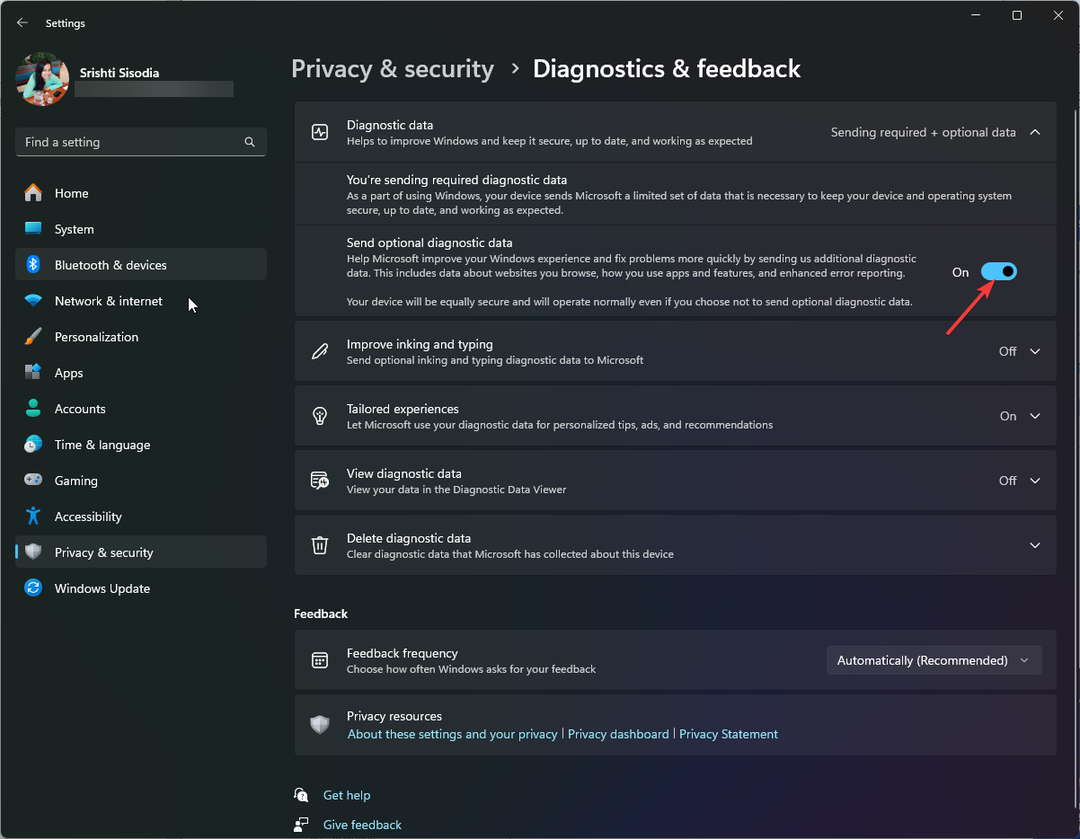
- Ir a actualizacion de Windows, luego haga clic Programa interno de Windows.
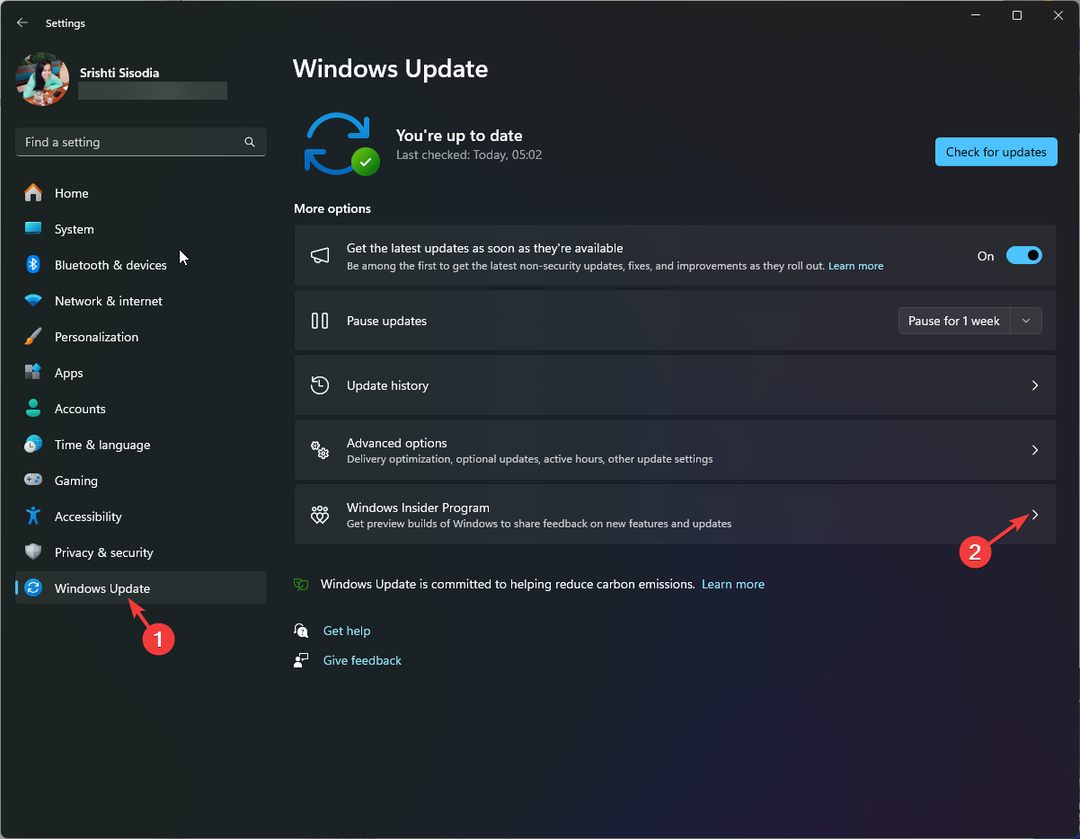
- Localizar Únase al programa Windows Insider y haga clic Empezar.

- En Vincular una cuenta para unirse al programa ventana, haga clic en Vincular una cuenta opción.
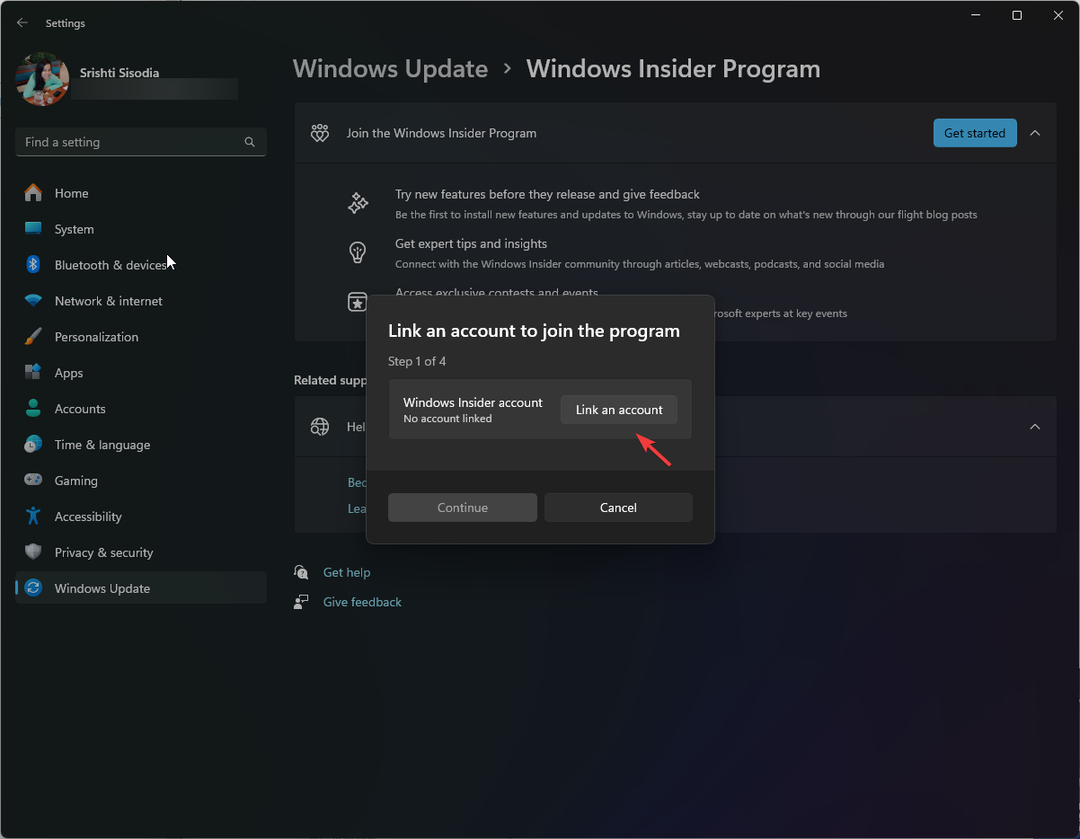
- Elija una cuenta y haga clic Continuar.
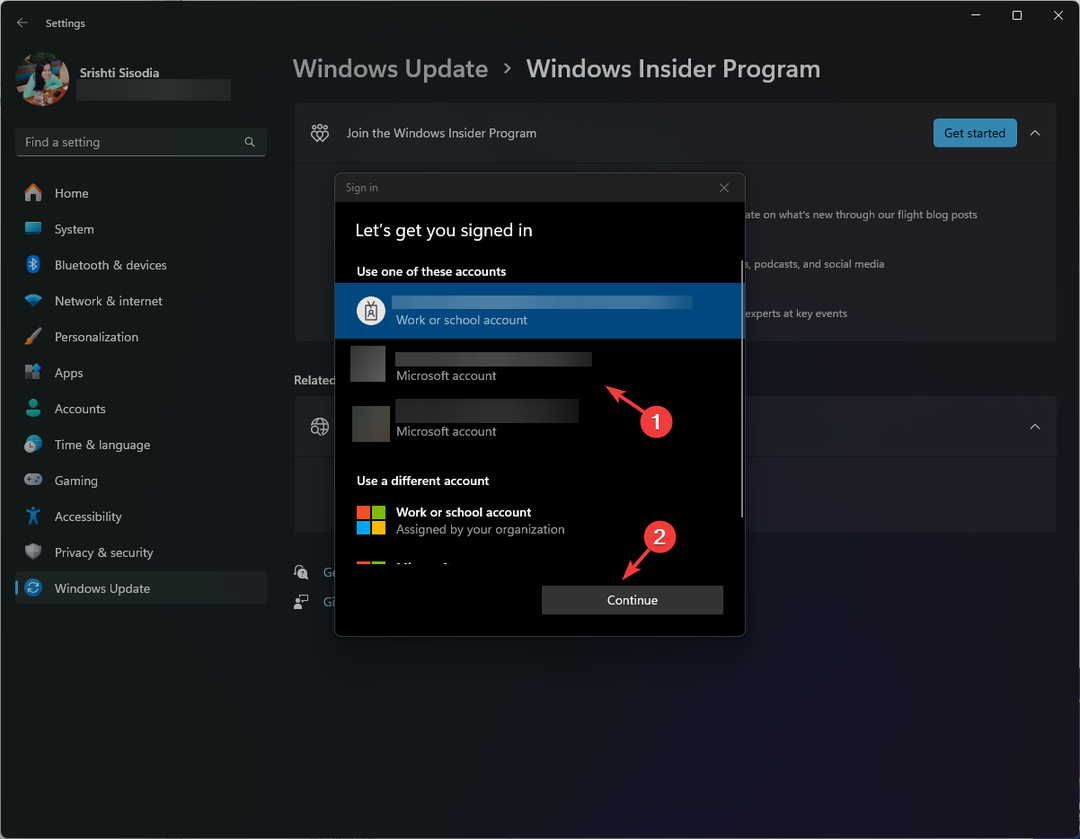
- Hacer clic Continuar en la siguiente página.
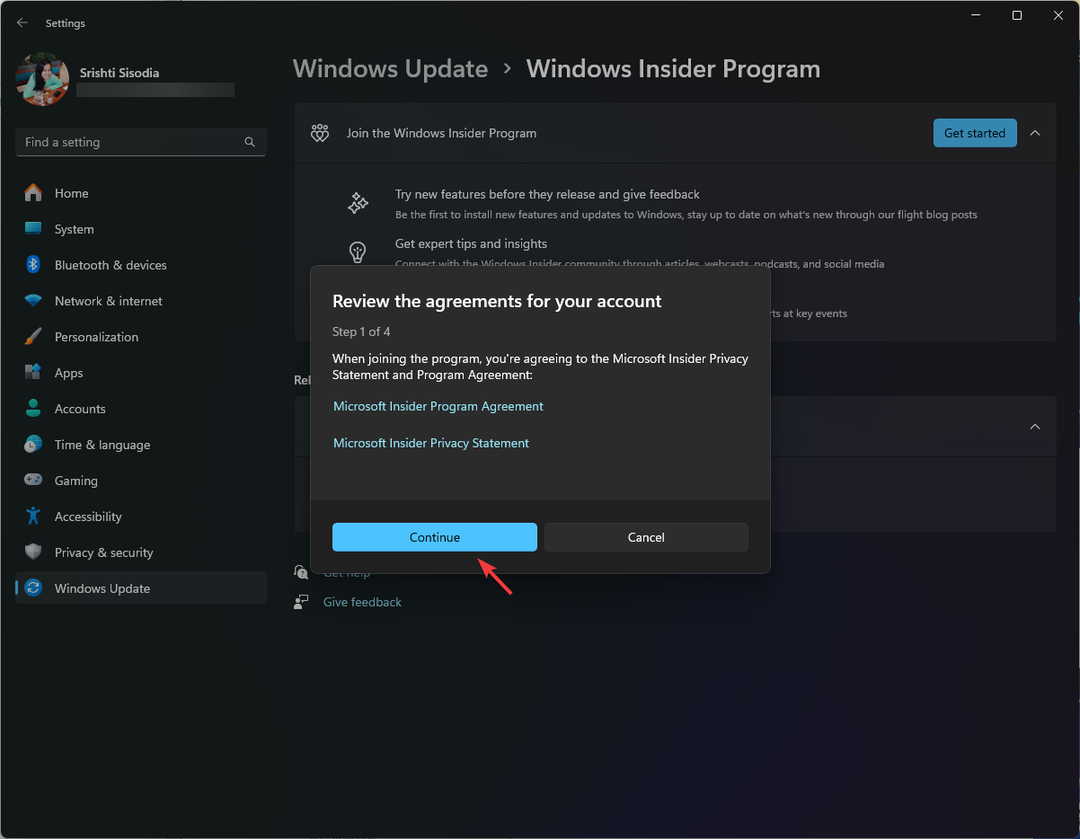
- Sobre el Elige tu canal Insider ventana, obtendrá cuatro opciones: Canal de Canarias, Canal de desarrollo, Canal Beta, y Vista previa de liberación; seleccionar Vista previa de liberación y haga clic Continuar.
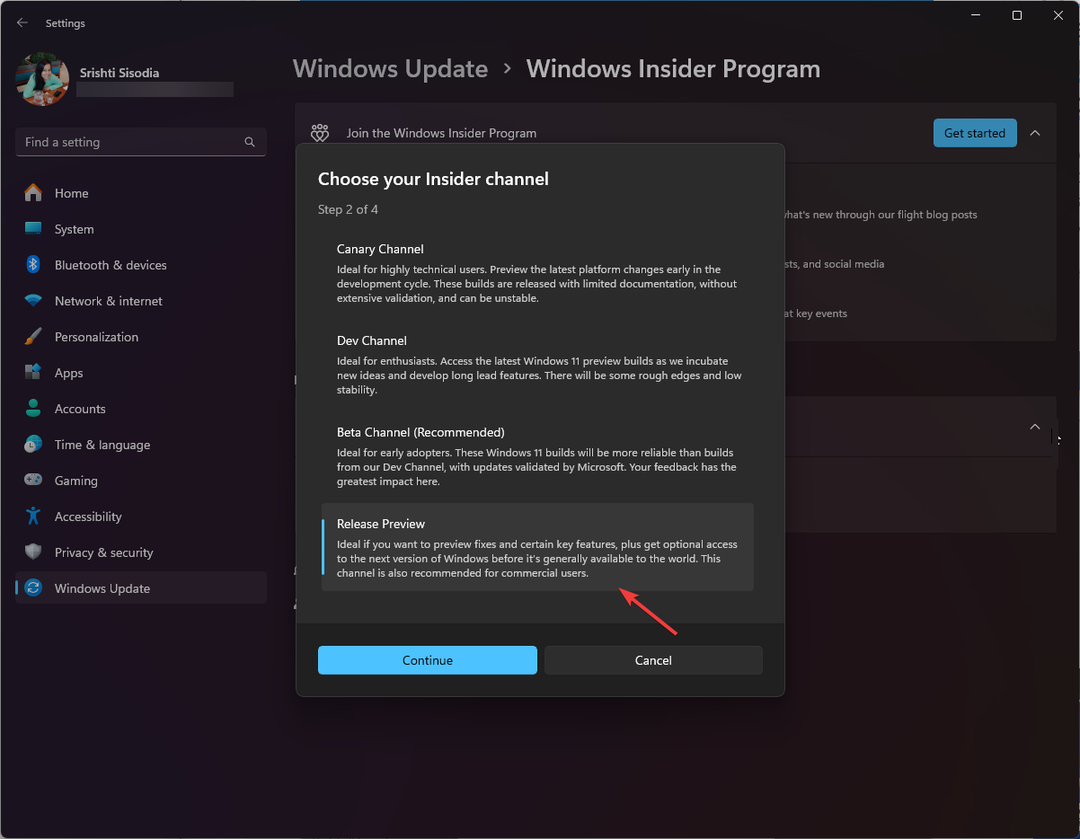
- Hacer clic Reiniciar ahora para completar el proceso.

Antes de reiniciar su PC, asegúrese de haber guardado todo su trabajo.
2. Descarga el archivo ISO
- Ve a la Descargas de vista previa de Windows Insider página y haga clic en Iniciar sesión icono.
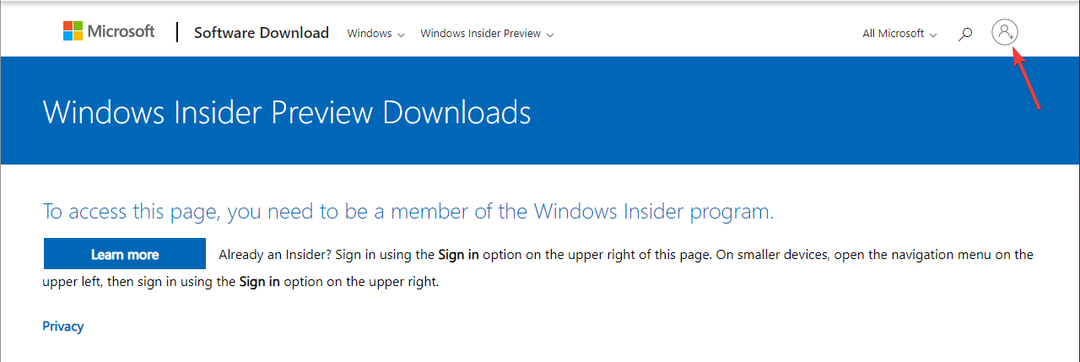
- Ingrese las credenciales de su cuenta registrada de Microsoft.
- En la página del programa Windows Insider, busque Seleccionar edición en el menú desplegable y seleccione Vista previa interna de Windows 11 (canal de vista previa de lanzamiento): compilación 22631.
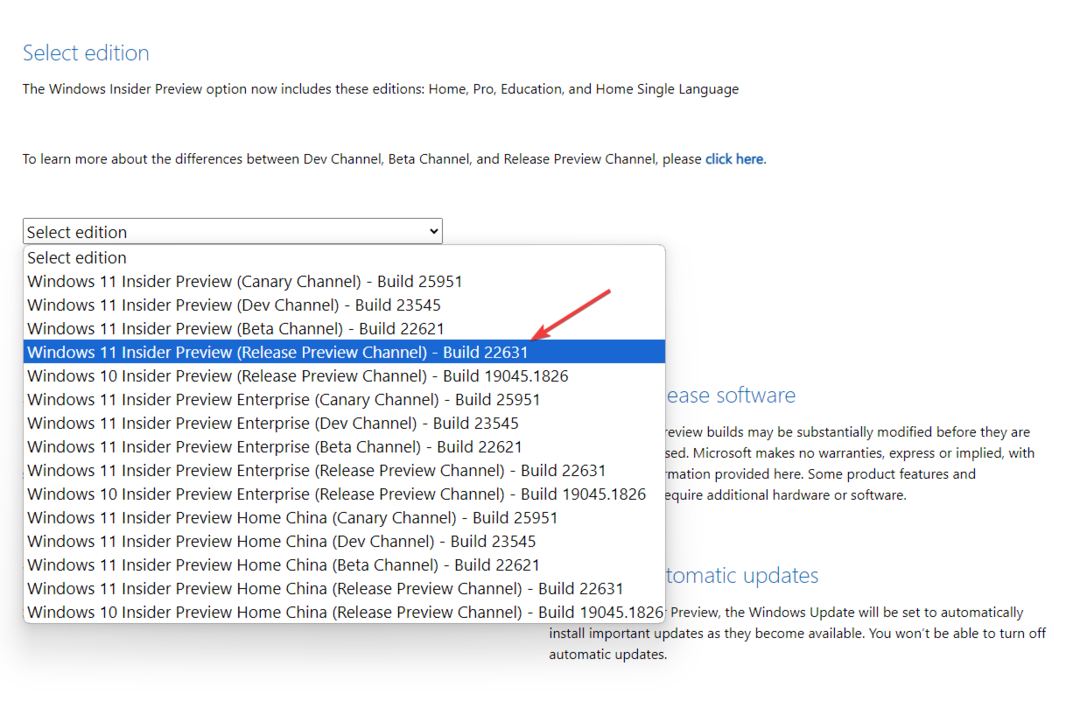
- Hacer clic Confirmar.

- Para el Seleccione el idioma del producto opción, elija un idioma y haga clic Confirmar.

- A continuación, obtendrá un Botón de descarga de 64 bits; haga clic en él para obtener el archivo ISO de Windows 11 23H2 en su computadora.

- El archivo tiene un tamaño de 6 GB, por lo que puede que tome algo de tiempo ya que depende de la conexión a Internet, la velocidad de procesamiento de su computadora y su ubicación en relación con el servidor host. Para obtener más información al respecto, lea esta guía.
Actualmente, la versión de lanzamiento de Windows 11 23H2 solo está disponible en la versión de 64 bits, por lo que si tiene x86, no continúe con estos pasos.
- Error de escritura retrasada fallida en Windows 11: cómo solucionarlo
- Cómo eliminar Windows Copilot en Windows 11
- Cómo usar su iPhone como cámara web en Windows 11
- Cómo anclar un archivo por lotes a la barra de tareas en Windows 11
- Cómo ajustar el equilibrio de audio en Windows 11 [Canales izquierdo-derecho]
¿Cómo instalo Windows 11 23H2?
Antes de continuar con estos pasos para realizar una instalación limpia de la actualización de Windows 11, guarde todo su trabajo y cierre aplicaciones y ventanas innecesarias.
- Prensa ventanas + mi para abrir el Explorador de archivos. Localice y haga clic derecho en el archivo de imagen ISO descargado y seleccione Montar.
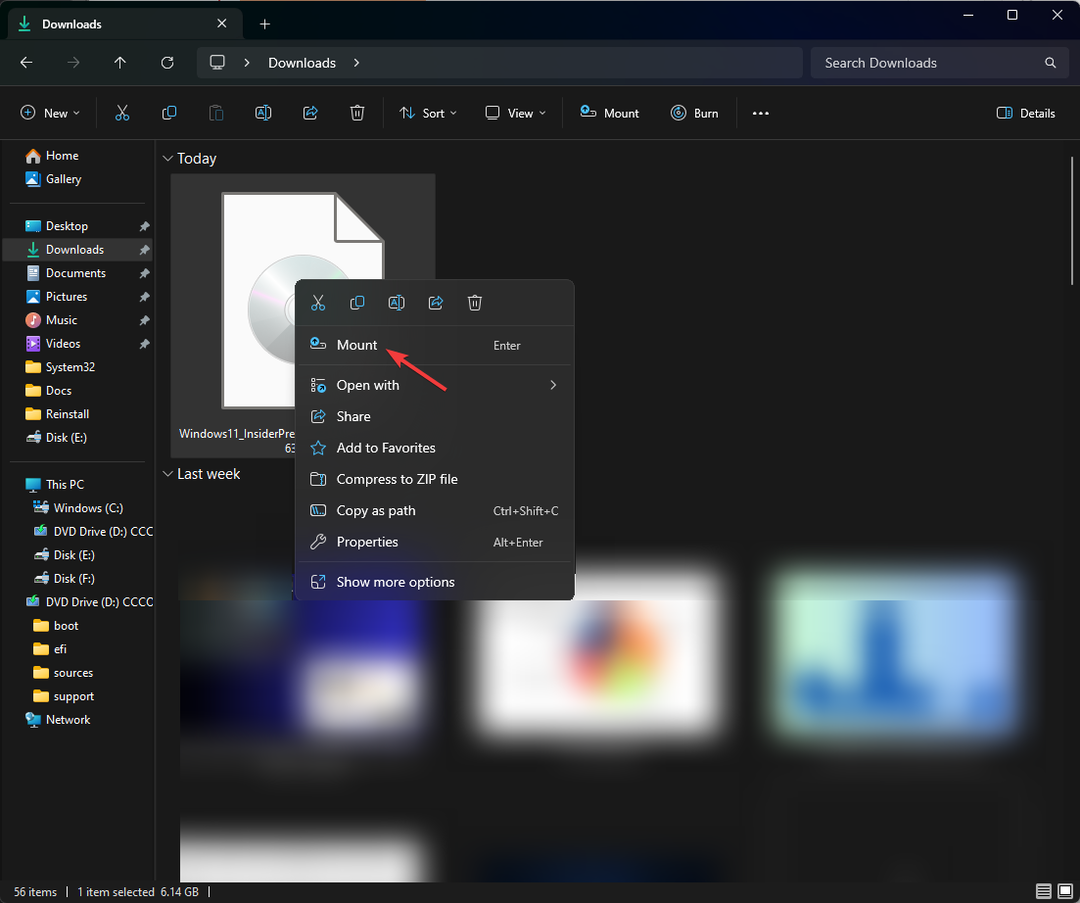
- Ahora, en la siguiente ventana, haga doble clic configuración.exe para iniciar el asistente de configuración.
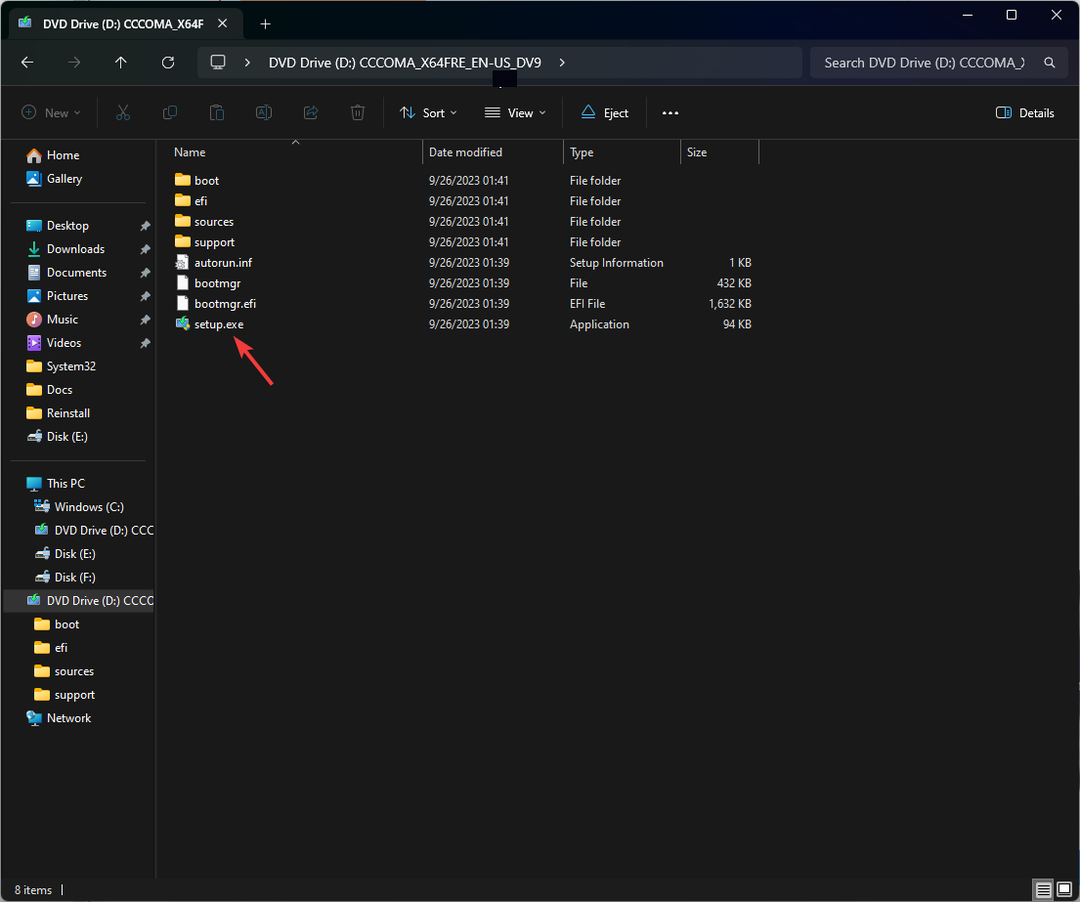
- Sobre el Configuración de Windows 11 asistente, haga clic Próximo.
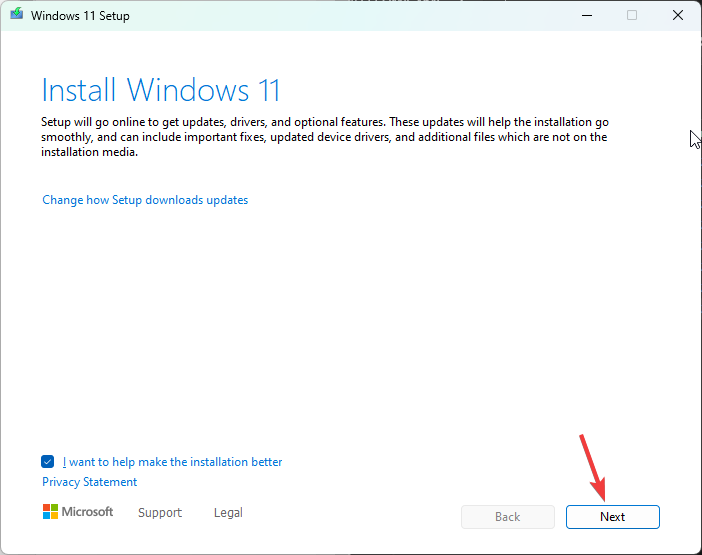
- En la página de términos de licencia, haga clic en Aceptar.
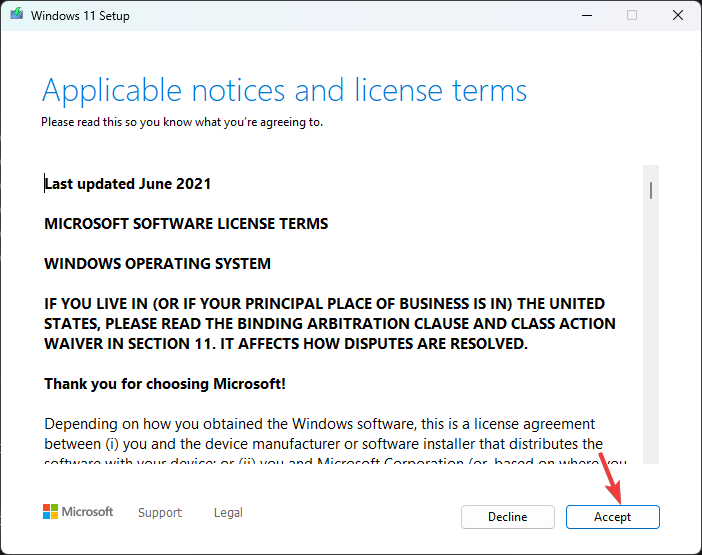
- El asistente de configuración ahora obtendrá las actualizaciones; espera unos minutos.
- A continuación, en el Listo para instalar página, haga clic Instalar.
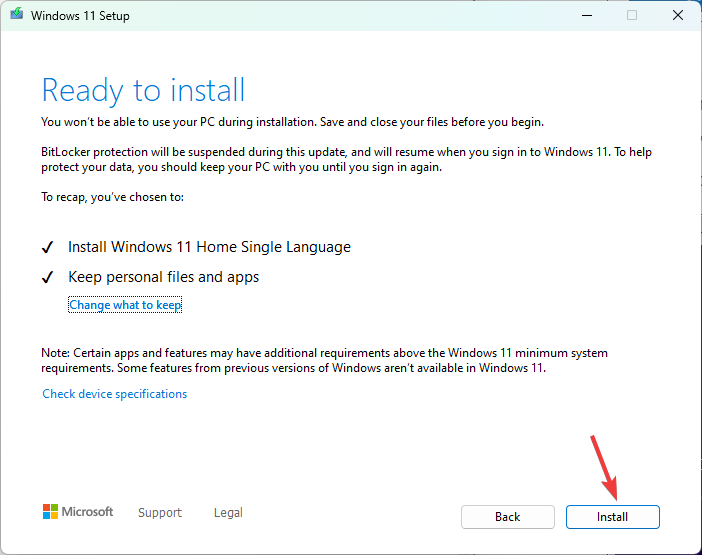
Ahora, su computadora se reiniciará varias veces para completar la instalación. Una vez hecho esto, será recibido con la pantalla de inicio de sesión.
Durante el proceso de instalación, si se le solicita que agregue la clave del producto y no tienes la clave del producto a mano, puedes saltarte el paso.
En caso de que desee instalar la actualización en otra computadora, debe crear una unidad USB de arranque.
Características de Windows 11 23H2
- Copiloto de Windows es un asistente con tecnología de inteligencia artificial que puede tomar una captura de pantalla, realizar cambios generales en la configuración de Windows, escribir contenido y responder sus consultas según el estilo de conversación que elija.
- Explorador de archivos tendrá un Detalles pestaña a la derecha y una Galería pestaña a la izquierda para ayudarlo a ubicar todas las fotos y capturas de pantalla en su PC.
- Respaldo de Windows La aplicación le permite guardar carpetas, aplicaciones, configuraciones e incluso contraseñas de Wi-Fi y otras credenciales en su computadora.
- El Fotos la aplicación vendrá con una nueva característica, Desenfoque de fondo, y el Barra de tareas obtendrá el Combina botones de la barra de tareas y oculta etiquetas opción de regreso.
- Equipos de Microsoft ahora se agrega a la barra de tareas como Charlar, y Windows 11 tendrá soporte RAR nativo.
- El Ajustes La página de inicio tendrá la Configuraciones recomendadas sección y funciones más utilizadas.
- El Bloc La aplicación ahora guardará automáticamente todo lo que escriba o pegue en ella y, al igual que Notas en iOS, se abrirá en la misma página donde la cerró.
- con el nuevo Enlace telefónico Integración con Microsoft Teams (gratis), ahora puede vincular su teléfono Android para enviar, recibir SMS y compartir enlaces de reuniones a través de números de teléfono habituales.
- Pintar ahora estará en modo oscuro y tendrá una Quitar fondo característica.
- Puede extraer texto de una imagen usando el herramienta de recorte's Copiar como función de texto.
Algunas de estas funciones ya están disponibles en la última actualización de Windows, KB5030310, mientras que otras se implementarán más adelante con la actualización de Windows 11 23H2.
Si aún no ve estas funciones en su computadora, espere un momento, ya que Microsoft aún está en el proceso de lanzar las actualizaciones.
¿Qué nueva característica de Windows te gusta más? Por favor comparte tus pensamientos en la sección de comentarios.